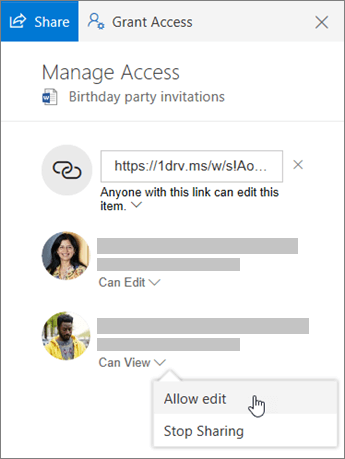Συνεργασία στο OneDrive
Κοινή χρήση αρχείων ή φακέλων
-
Επιλέξτε τα αρχεία ή το φάκελο που θέλετε να θέσετε σε κοινή χρήση.
-
Επιλέξτε Κοινή χρήση

-
Επιλέξτε Οποιοσδήποτε διαθέτει αυτή τη σύνδεση μπορεί να επεξεργαστεί αυτό το στοιχείο και ορίστε τα δικαιώματα:
-
Επιλέξτε Να επιτρέπεται η επεξεργασία εάν θέλετε οι άλλοι να μπορούν να επεξεργαστούν το αρχείο.
-
Καταργήστε την επιλογή Να επιτρέπεται η επεξεργασία εάν θέλετε οι άλλοι να μπορούν μόνο να προβάλουν το αρχείο.
-
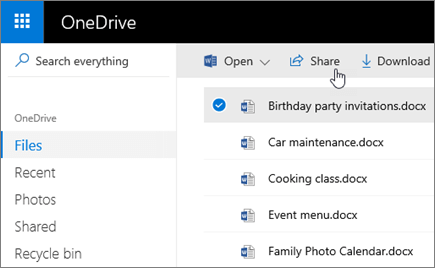
Διακοπή ή αλλαγή της κοινής χρήσης
Εάν είστε ο κάτοχος του αρχείου ή έχετε δικαιώματα επεξεργασίας, μπορείτε να διακόψετε ή να αλλάξετε τα δικαιώματα κοινής χρήσης.
-
Επιλέξτε το αρχείο ή τον φάκελο για τον οποίο θέλετε να διακόψετε την κοινή χρήση.
-
Επιλέξτε Πληροφορίες

-
Επιλέξτε Διαχείριση πρόσβασης και:
-
Επιλέξτε το X δίπλα σε μια σύνδεση για να την απενεργοποιήσετε.
-
Επιλέξτε Δυνατότητα επεξεργασίας ή Δυνατότητα προβολής και, στη συνέχεια, επιλέξτε Διακοπή κοινής χρήσης.
-
Επιλέξτε Δυνατότητα επεξεργασίας ή Δυνατότητα προβολής και, στη συνέχεια, επιλέξτε Αλλαγή σε…
-